Win10笔记本电脑开机后必须再重启一次才能进入系统怎么办
更新日期:2024-03-20 04:01:27
来源:转载
手机扫码继续观看

最近有个小伙伴说自己的win10笔记本电脑不知道怎么回事开机后无法正常进入系统,每次都必须再重启一次才能进入身份验证,成功登录到系统。所以下面系统小编和大家分享一下win10笔记本电脑开机后必须再重启一次才能进入系统的解决方法。
1、成功进入系统桌面后,在右下角任务栏找右击电源图标,选择打开电源选项;

2、点击“选择电源按钮的功能”;
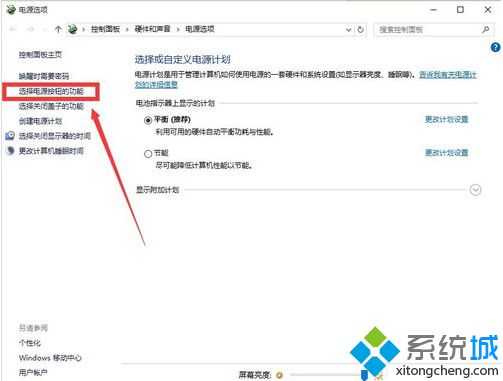
3、找到并点击“更改当前不用的设置”;
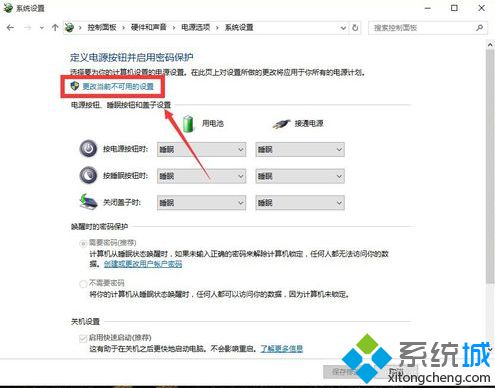
4、取消“关机设置”一栏下“启用快速启动”的勾选,并点击保存修改;
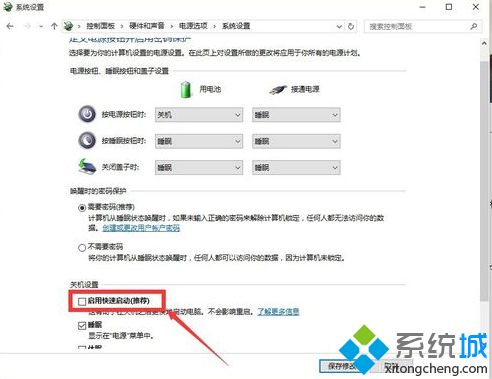
完成上述设置步骤就可解决win10笔记本电脑开机后必须再重启一次才能进入系统的问题。
该文章是否有帮助到您?
常见问题
- monterey12.1正式版无法检测更新详情0次
- zui13更新计划详细介绍0次
- 优麒麟u盘安装详细教程0次
- 优麒麟和银河麒麟区别详细介绍0次
- monterey屏幕镜像使用教程0次
- monterey关闭sip教程0次
- 优麒麟操作系统详细评测0次
- monterey支持多设备互动吗详情0次
- 优麒麟中文设置教程0次
- monterey和bigsur区别详细介绍0次
系统下载排行
周
月
其他人正在下载
更多
安卓下载
更多
手机上观看
![]() 扫码手机上观看
扫码手机上观看
下一个:
U盘重装视频












